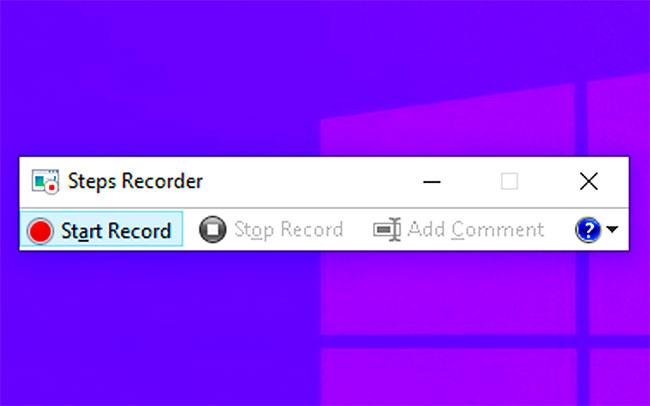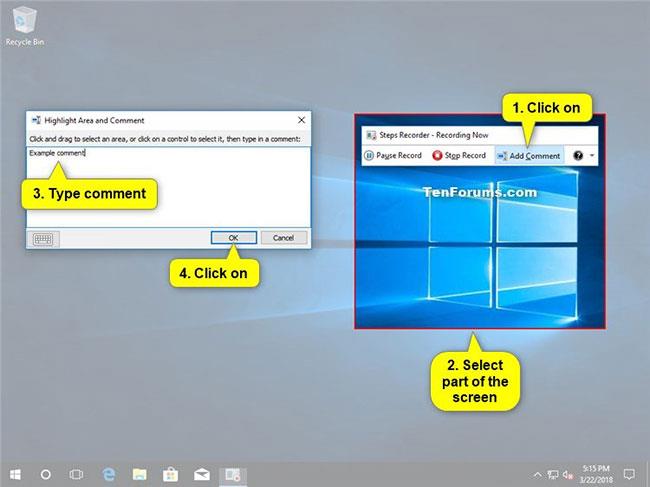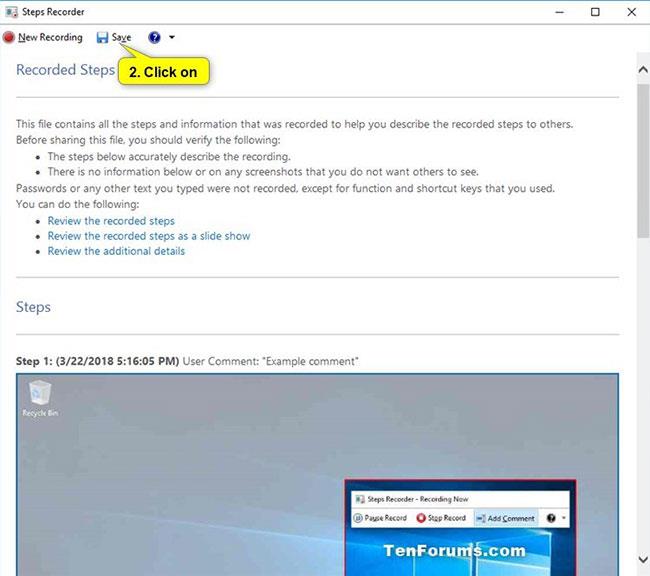Регистратор шагов ( в Windows 7 он называется «Регистратор шагов проблем» ) — это программа, которая помогает устранять неполадки на вашем устройстве, записывая точные действия, которые вы предприняли при возникновении проблемы. Затем вы можете опубликовать или отправить эту запись специалисту службы поддержки, чтобы он помог диагностировать проблему.
Регистратор шагов не записывает вводимый вами текст (например, пароли), за исключением функциональных клавиш и сочетаний клавиш. Некоторые программы, например полноэкранные игры, могут записываться неправильно.
Это руководство покажет вам, как открыть и использовать Steps Recorder для записи и сохранения шагов на вашем компьютере в Windows 7, Windows 8 и Windows 10.
Для чего используется регистратор шагов?
Steps Recorder — это комбинация кейлоггера , захвата снимков экрана и инструмента аннотаций для Windows. Он используется для быстрой и простой записи операций, выполняемых на компьютере, в целях устранения неполадок.
Регистратор шагов иногда называют регистратором шагов проблем или PSR. Регистратор шагов доступен только в Windows 10, Windows 8 (включая Windows 8.1), Windows 7 и Windows Server 2008.
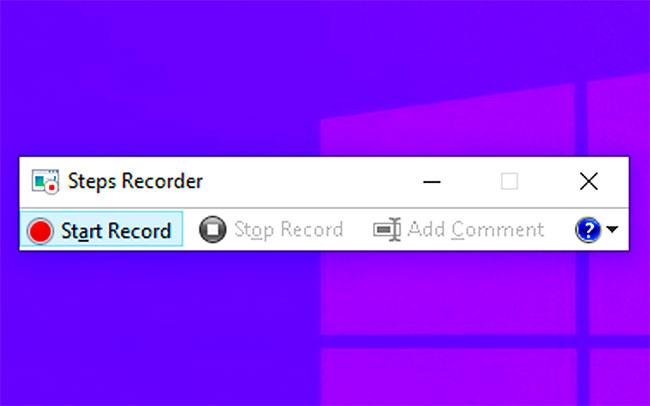
Steps Recorder — инструмент поддержки и устранения неполадок.
Steps Recorder — это инструмент поддержки и устранения неполадок, используемый для записи действий, выполняемых пользователями на компьютере. После записи информация может быть отправлена любому человеку или группе, помогающей в устранении неполадок.
Без Steps Recorder пользователям придется подробно объяснять каждый шаг, который они предпринимают, чтобы описать проблему, с которой они столкнулись. Обычный способ сделать это — вручную записать, что делается, и сделать снимки экрана каждого окна, которое видит человек, у которого возникла проблема.
Однако с помощью Steps Recorder все это делается автоматически, когда пользователь использует компьютер, а это означает, что ему не нужно беспокоиться ни о чем, кроме запуска и остановки Steps Recorder, а затем отправки результатов.
Steps Recorder — это программа, которую вам придется запускать и останавливать вручную. Инструмент не работает в фоновом режиме и не собирает и не отправляет кому-либо информацию автоматически.
Как открыть и использовать Steps Recorder в Windows
Действуйте следующим образом:
1. Нажмите клавиши Win+ R, чтобы открыть «Выполнить» , введите psr в поле «Выполнить» и нажмите OK , чтобы открыть регистратор шагов.
2. В Регистраторе шагов щелкните стрелку вниз рядом с кнопкой «Справка» и выберите «Настройки».
3. Измените необходимые настройки и нажмите «ОК» , чтобы применить их.
Примечание . Любые настройки, которые вы настраиваете здесь, являются временными. Они вернутся к значениям по умолчанию, когда вы закроете и снова откроете Регистратор шагов.
- Местоположение вывода . Если вы не хотите, чтобы при каждом сохранении вам предлагалось указать местоположение и имя файла, выберите «Обзор» , чтобы установить местоположение и имя файла по умолчанию.
- Включить захват экрана . Выберите «Нет» , если вы не хотите делать снимки экрана, например, если на экране может отображаться личная информация, которой вы не хотите делиться. Приложение запишет текстовое описание шагов.
- Количество последних снимков экрана для сохранения . По умолчанию установлено 25 экранов, поэтому, если вам нужно сделать больше снимков экрана, увеличьте это число.

Измените любые настройки, которые вы хотите
4. Когда будете готовы к записи, нажмите кнопку «Начать запись» или нажмите Alt+ A.
5. Выполните действия, которые необходимо задокументировать или воспроизвести проблему, которую вы пытаетесь диагностировать. Вы можете выбрать «Пауза записи» , чтобы приостановить запись ( Alt+ U), и «Возобновить запись» , чтобы возобновить запись ( Alt+ S) в любое время.
6. Если вы предпочитаете, во время записи вы можете нажать «Добавить комментарий» ( Alt+ C), с помощью мыши выберите часть экрана, которую вы хотите прокомментировать, введите комментарий, затем нажмите « ОК».
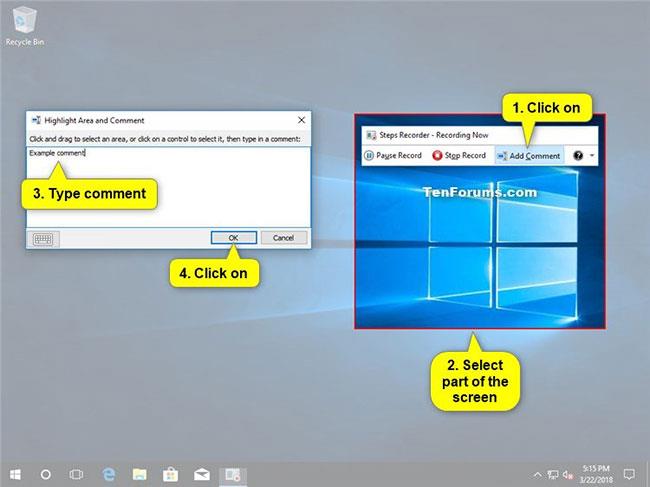
Вы можете добавлять комментарии
7. Закончив запись, нажмите «Остановить запись» ( Alt+ O).
8. Если вы не указали местоположение вывода на шаге 3, просмотрите запись предпринятых вами шагов, чтобы убедиться, что она отображает то, что вы хотите.
А) Нажмите кнопку «Сохранить» , когда будете готовы.
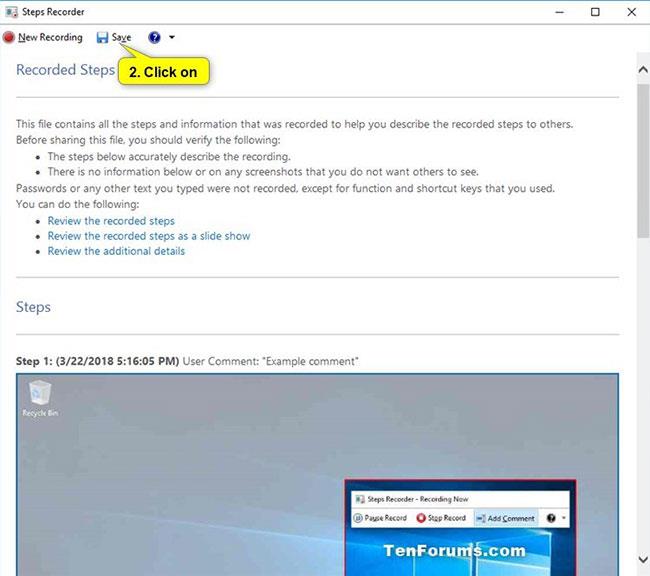
Нажмите кнопку «Сохранить», когда будете готовы.
Б) Перейдите туда, где вы хотите сохранить ZIP-файл, введите желаемое имя файла и нажмите «Сохранить».
Примечание . ZIP-файл будет содержать записи в формате MHT.
9. Теперь вы можете закрыть Регистратор шагов , если хотите.
10. Теперь вы можете опубликовать или прикрепить и отправить этот ZIP-файл тому, кто поможет вам устранить проблемы на вашем компьютере. Файлы можно просматривать в любом веб-браузере.
Узнать больше: